
📱USB 테더링 무제한이 필요한 이유
저는 갤럭시 버디2를 사용 중이고,
LG U+ 망을 쓰는 알뜰폰 무제한 요금제를 이용하고 있어요.
요즘엔 무제한 데이터 요금제를 써도 모바일 핫스팟(테더링)은 별도로 제한이 걸려 있어서
“왜 무제한인데 핫스팟은 10GB만 쓸 수 있지?” 하고 답답했던 적, 있으시죠?
저도 마찬가지였어요.
그러다 직접 방법을 찾아보다가,
ADB라는 도구를 이용해서 APN 설정을 추가해주는 방법으로
정말 실제로 테더링 무제한으로 쓰는 데 성공했어요! 🎉
🔸 먼저, 옛날에 어땠을까요?
예전엔, 대략 2017년~2020년 무렵에는 굳이 복잡한 프로그램을 쓰지 않아도,
스마트폰 내 설정에서 APN(액세스 포인트 이름) 을 새로 추가해서 무제한 테더링이 가능했어요.
하지만 지금은 다릅니다.
- 갤럭시 시스템 자체가 APN (액세스 포인트 이름) 편집을 제한하고
- 통신사도 테더링 트래픽을 더 정교하게 감지
👉 이제는 스마트폰만으로는 우회가 거의 불가능합니다.
✅ 그래서! 우리는 PC프로그램인 ADB를 사용해, 스마트폰 속에 우회용 APN을 추가하고
USB 테더링을 무제한처럼 쓰는 방법을 사용할 거예요!
✅ 이런 분들께 추천드려요!
- 회사/학교/공공기관 등에서 와이파이+핫스팟 모두 차단된 곳
- 이사 후 인터넷이 없는 상황
- 무제한 요금제인데 핫스팟만 제한되는 게 불편한 분
🧠 기본 용어 쉽게 설명드릴게요
🔹 ADB(Android Debug Bridge)란?
쉽게 말하면 PC에서 스마트폰의 숨겨진 기능을 건드릴 수 있게 해주는 도구예요.
왜 필요하냐면?
📌 요즘 스마트폰은 숨겨진 설정이나 제한된 기능을 스마트폰 자체에서는 바꿀 수 없게 만들어놨어요.
그래서 우리는 PC 프로그램인 ADB를 통해 강제로 설정을 바꾸는 거예요!
🔹 APN (Access Point Name) 이란?
Access Point Name – 스마트폰이 인터넷에 연결될 때 어떤 경로로 데이터를 보낼지 정해주는 설정입니다.
우리가 만들려는 BypassAPN은 핫스팟도 일반 데이터처럼 처리되도록 만든 우회용 경로예요.
🔹 USB 디버깅이란?
스마트폰이 PC 명령어를 받아들이도록 허용해주는 기능입니다.
ADB 명령을 보내기 위해 처음에 한 번만 켜주면 돼요.
🛠 준비물
- Windows PC (10 이상 추천)
- 갤럭시 스마트폰
- USB 데이터 전송 케이블 (c타입 - c타입 / c타입 - usb포트)
- Android SDK Platform Tools (공식 다운로드)
✅ 따라해보기: APN 추가로 무제한 USB 테더링 만들기
📌 Step 1. ADB 설치
- 위 다운로드 링크에서 platform-tools.zip 다운로드
- 압축 해제 후, 바탕화면 등에 저장

📌 Step 2. 스마트폰에서 USB 디버깅 켜기
- 설정 > 휴대전화 정보 > 소프트웨어 정보 > 빌드번호 7번 연속 탭
- "개발자 모드가 활성화되었습니다" 메시지 확인
- 설정 > 개발자 옵션 > USB 디버깅 켜기

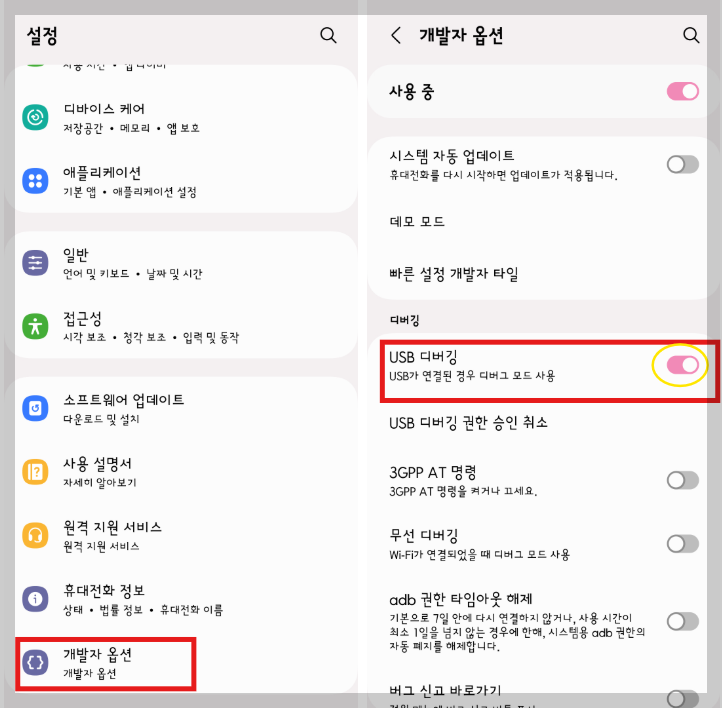
📌 Step 3. ADB 연결 확인
- USB연결선으로 스마트폰과 PC 연결
- platform-tools.zip 폴더 안 빈 공간에서 Shift + 우클릭 > PowerShell 창 열기
- 아래 명령어 입력: .\adb devices
- 스마트폰에서 “이 컴퓨터를 허용하시겠습니까?” → 허용
device라고 뜨면 연결 성공!



📌 Step 4. APN 강제 추가 명령어 입력
.\adb shell content insert --uri content://telephony/carriers --bind name:s:"BypassAPN" --bind numeric:s:"45006" --bind mcc:s:"450" --bind mnc:s:"06" --bind apn:s:"internet.lguplus.co.kr" --bind type:s:"default,supl,dun" --bind protocol:s:"IPV4V6"
📌 Step 5. 스마트폰에서 BypassAPN 선택
설정 > 모바일 네트워크 > APN 항목에서 BypassAPN 선택

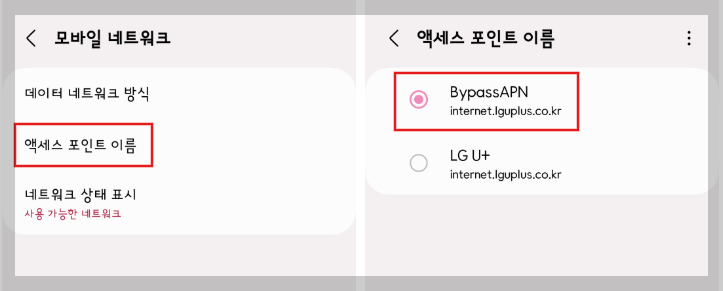
📌 Step 6. USB 테더링 켜기
설정 > 연결 > 테더링 및 모바일 핫스팟 > USB 테더링 켜기
🧪 자주 묻는 질문 (FAQ)
Q. 핫스팟도 무제한인가요?
✅ 이론적으로는 핫스팟도 무제한처럼 작동할 수 있지만,
❗ 일부 통신사는 와이파이 트래픽만 따로 감지해서 제한을 걸기도 해요.
💡 그래서 USB 테더링이 가장 확실하고 안전한 방법입니다!
Q. USB 디버깅을 항상 켜놔야 하나요?
❌ 아니요! APN 설정만 완료됐다면, USB 디버깅은 꺼도 무방해요.
설정은 스마트폰 내부에 저장되기 때문에 계속 유지돼요.
Q. 다른 PC에도 연결해도 되나요?
✅ 네! 설정은 스마트폰에 저장되어 있어서 어떤 PC와 연결해도 무제한 테더링이 유지됩니다.
⚠️ 꼭 알아두세요 (주의사항)
- 스마트폰 초기화나 시스템 업데이트 시 APN 설정이 사라질 수 있음
- 설정이 초기화되면 다시 ADB를 이용해 APN을 추가해야 함
- 핫스팟보다 USB 테더링을 사용하는 것이 제한에 덜 걸림
🎯 마무리
이 방법 하나만 알아도, 와이파이 없는 상황에서도
갤럭시 스마트폰으로 무제한 인터넷을 노트북에 연결할 수 있어요!
궁금한 점 있으시면 댓글로 물어보세요 :)
제가 최대한 쉽게 도와드릴게요!
🔧 이 글이 도움이 되셨다면 구독 부탁드려요! 📡🔥